Cách thêm ảnh GIF động vào Google Tài liệu và Trang trình bày
Cùng FUNiX tìm hiểu cách chèn các ảnh GIF động trong Google Tài liệu và Trang trình bày để thêm phần hấp dẫn vào tài liệu của bạn.
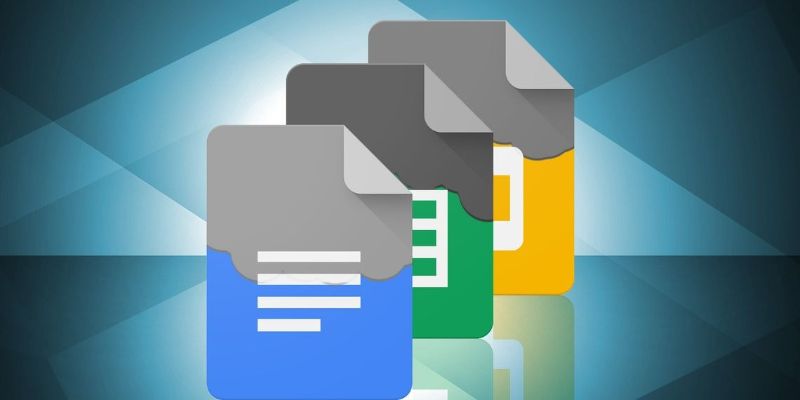
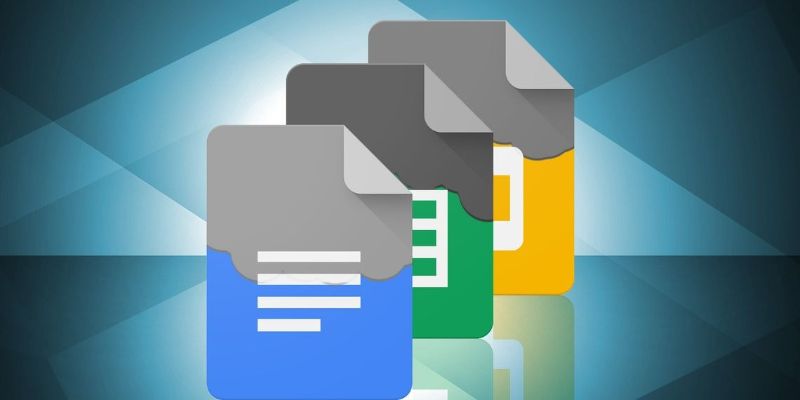
Cùng FUNiX tìm hiểu cách chèn các ảnh GIF động trong Google Tài liệu và Trang trình bày để khiến tài liệu của bạn thêm phần hấp dẫn.
Ảnh GIF động trong các tài liệu Google có thể giúp bạn giải thích các khái niệm tốt hơn hoặc làm cho các trang trình bày của bạn tỏa sáng.
Bài viết này chỉ cho bạn các cách khác nhau để chèn GIF động trong Google Tài liệu và Trang trình bày.
Cách thêm GIF động vào Google Tài liệu và Trang trình bày
Có ba cách để chèn GIF động vào tài liệu Google.
Chèn GIF động bằng cách kéo và thả
Phương pháp kéo và thả là cách đơn giản và nhanh nhất khi bạn đã lưu ảnh GIF động trên máy tính của mình.
- Mở tài liệu Google.
- Đặt con trỏ vào nơi bạn muốn thêm tệp GIF.

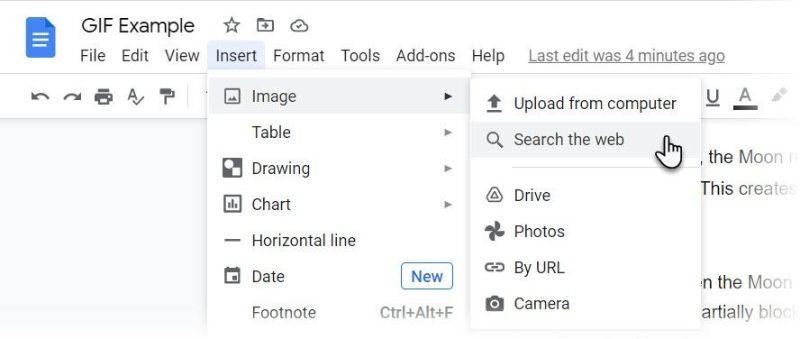
- Kéo và thả tệp GIF, sau đó sử dụng các điều khiển định dạng để điều chỉnh vị trí và giao diện ảnh GIF nếu cần.

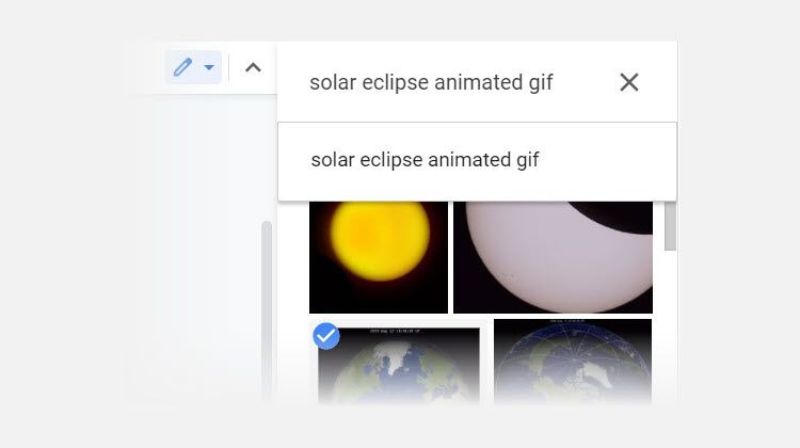
Sử dụng Google Tìm kiếm trong Google Tài liệu
Bạn có thể sử dụng Tìm kiếm hình ảnh của Google để sàng lọc qua các GIF trê mạng. Trước đây, không thể sử dụng Tìm kiếm hình ảnh trong Google Tài liệu để tìm kiếm các ảnh GIF động và chèn chúng, nhưng giờ đây bạn có thể thực hiện với một thủ thuật đơn giản.
- Đặt con trỏ vào nơi bạn muốn chèn GIF.
- Đi tới Insert > Image > Search (Chèn> Hình ảnh> Tìm kiếm) trên web. Bảng điều khiển Tìm kiếm của Google được hiển thị.


- Trên trường tìm kiếm, hãy nhập cụm từ tìm kiếm và thêm “GIF động” (animated GIF) với cụm từ đó.


- Kéo và thả tệp bên phải từ kết quả tìm kiếm hoặc chọn tệp và chọn Insert (Chèn).
Sử dụng URL hình ảnh của GIF động
Bạn cũng có thể lấy nguồn tệp GIF động từ Tìm kiếm Hình ảnh của Google trong bất kỳ trình duyệt nào.
- Nhập từ khóa tìm kiếm của bạn vào công cụ tìm kiếm hình ảnh.
- Đi tới Tools > Type > GIF (Công cụ> Loại> GIF) để lọc các GIF động khỏi các loại ảnh còn lại.
- Chọn hình ảnh và mở ở độ phân giải thực của nó trong bảng điều khiển bên tìm kiếm ảnh. Nhấp chuột phải vào ảnh và chọn Copy Image Address (Sao chép Địa chỉ Hình ảnh).
- Mở tài liệu của bạn. Đặt con trỏ của bạn vào đúng vị trí. Đi tới Insert > Image > By URL (Chèn> Hình ảnh> Theo URL).
- Dán địa chỉ hình ảnh đã sao chép ở bước trước đó. Nhấp vào Insert (Chèn) trong hộp hình ảnh được hiển thị. GIF động được thêm vào tài liệu tại vị trí bạn chọn.

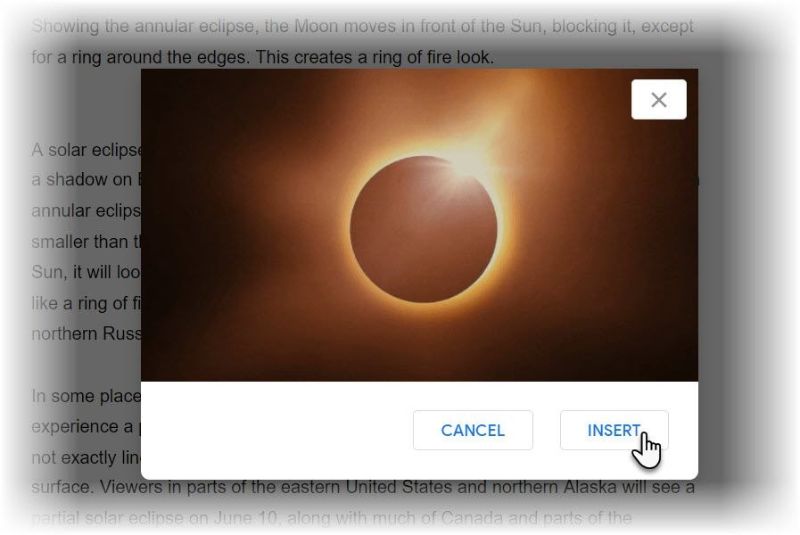
Lưu ý: Đảm bảo sao chép URL kết thúc bằng GIF chứ không phải URL tìm kiếm. Nếu không, các tệp GIF sẽ không hoạt động. Hãy nhớ rằng một số hình ảnh có thể có bản quyền, vì vậy hãy xin phép trước khi bạn sử dụng GIF.
Bạn cũng có thể tạo GIF của riêng mình và chèn chúng vào Google Tài liệu và Trang trình bày. Trên thực tế, tất cả các loại tài liệu trong Google Drive đều chấp nhận GIF động, nhưng chúng hữu ích nhất trong Tài liệu và Trang trình bày.
Vân Nguyễn
Dịch từ: https://www.makeuseof.com/tag/add-animated-gifs-correctly-google-docs-slides/







Bình luận (0
)